金山文档中新建文档的方法教程
时间:2023-06-16 15:16:46作者:极光下载站人气:718
金山文档是一款非常好用的软件,在其中我们可以自由创建和编辑在线文档,office文档,思维大图,流程图,海报等等,创建后还可以进行分享,实现多人同时编辑的效果,非常地方便实用。那小伙伴们知道金山文档中具体该如何创建一个新文档吗,其实操作方法是非常简单的,
我们只需要进行几个非常简单的操作步骤就可以了,小伙伴们可以打开自己的软件后一起动手操作起来。如果小伙伴们还没有金山文档软件,可以在文末处进行下载安装,方便后续使用。接下来,小编就来和小伙伴们分享具体的操作步骤了,有需要或者是有兴趣了解的小伙伴们快来和小编一起往下看看吧!
操作步骤
第一步:双击打开自己的金山文档进入首页;
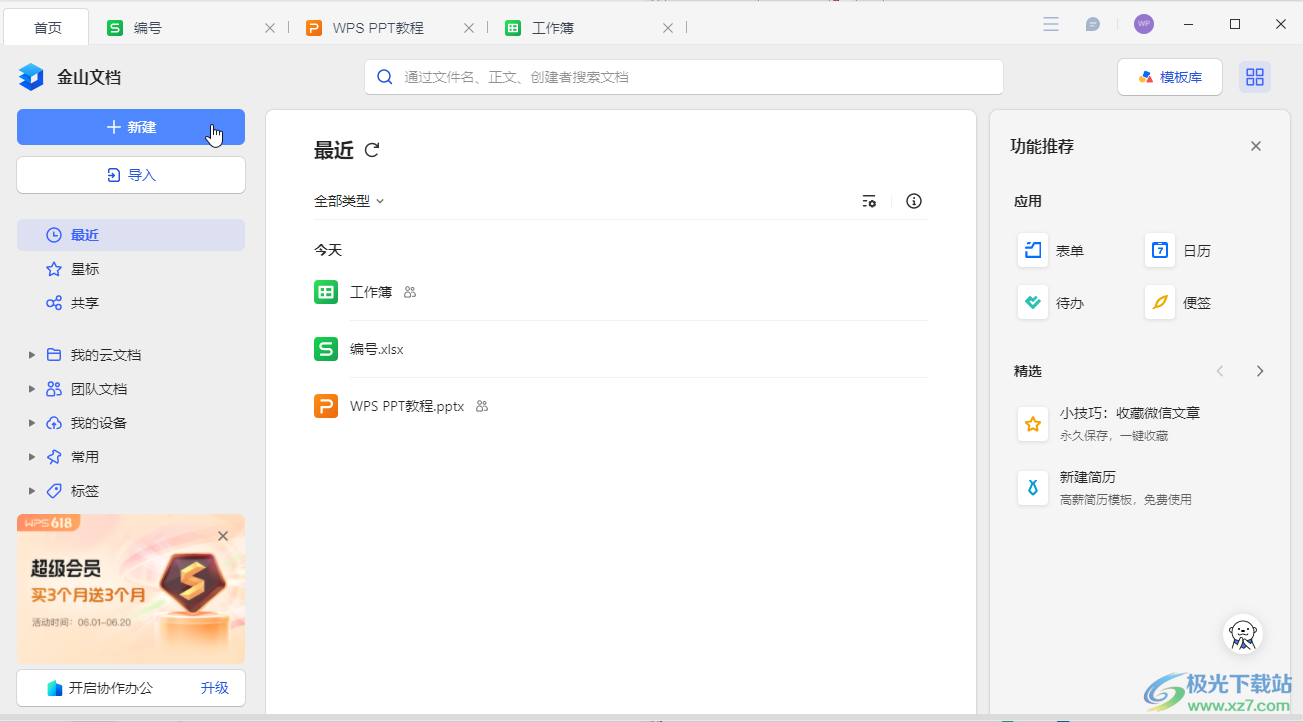
第二步:在界面左侧点击“新建”,然后点击需要的文件类型,比如我们这里点击创建office“文字”;
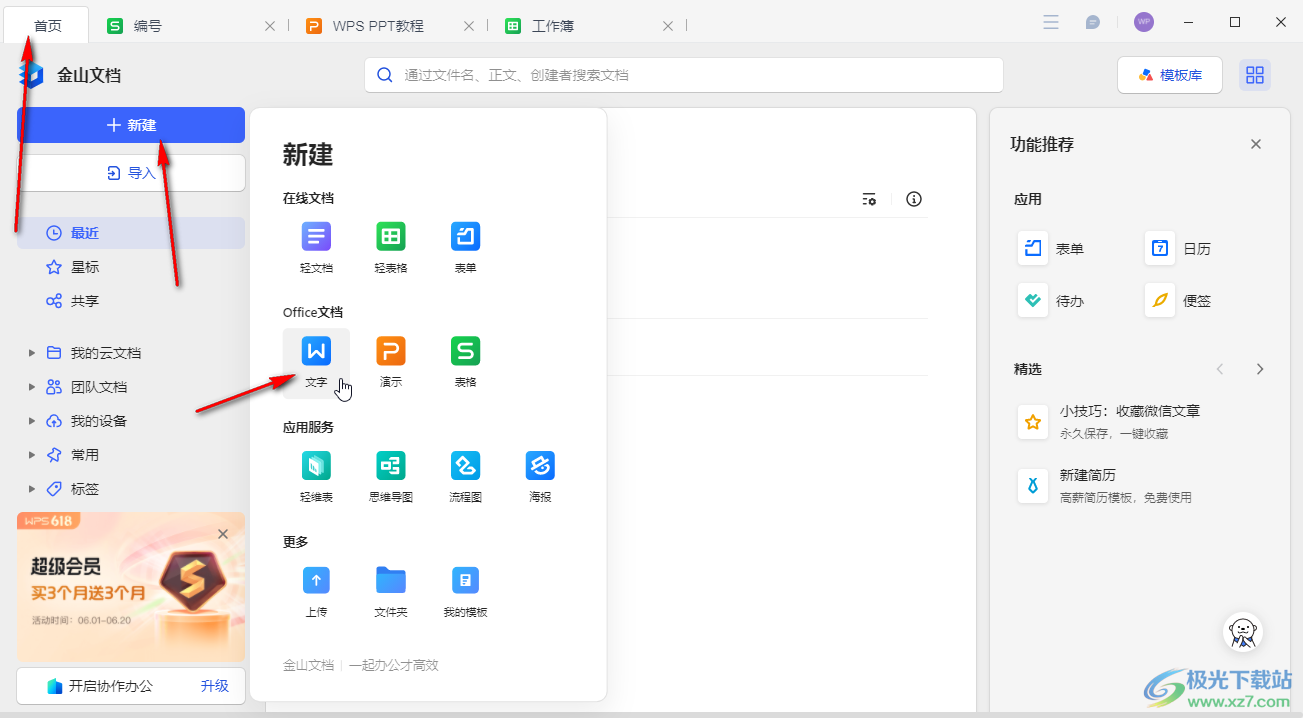
第三步:进入编辑界面后,可以直接输入自己的内容,也可以点击使用模板进行编辑;
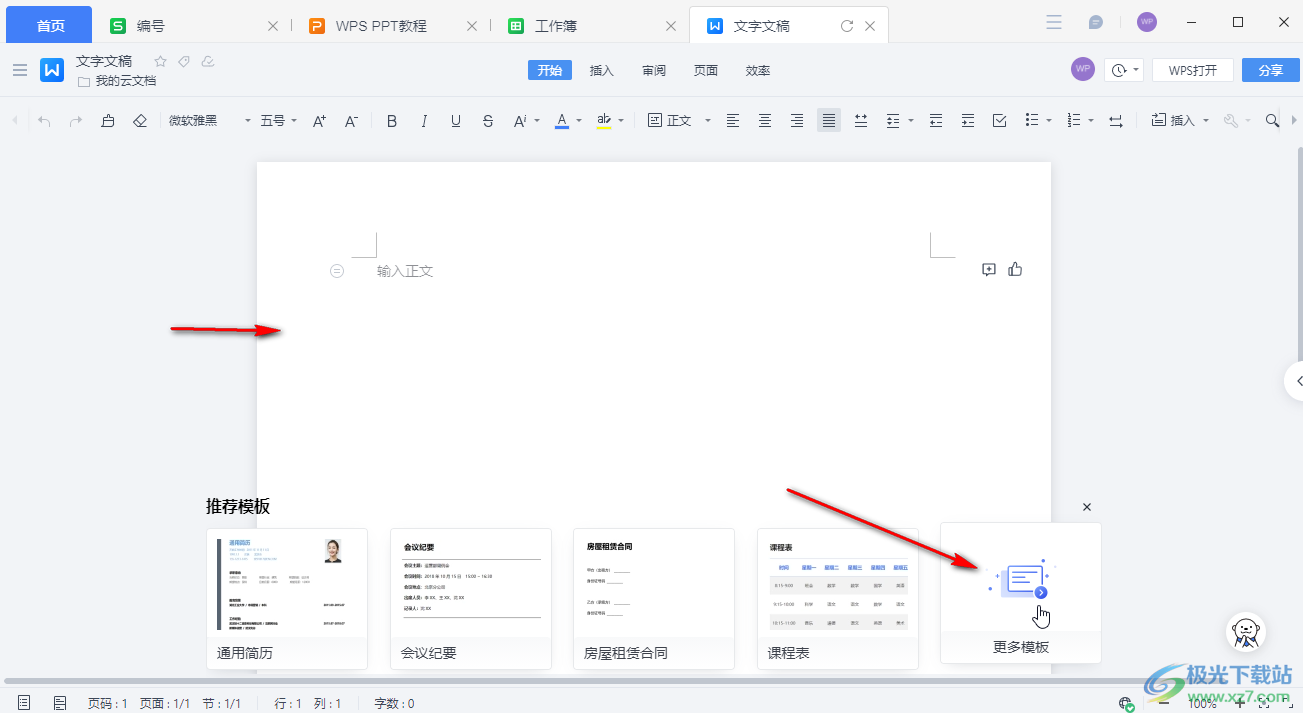
第四步:可以在界面上方点击切换到不同的栏后使用各种工具;
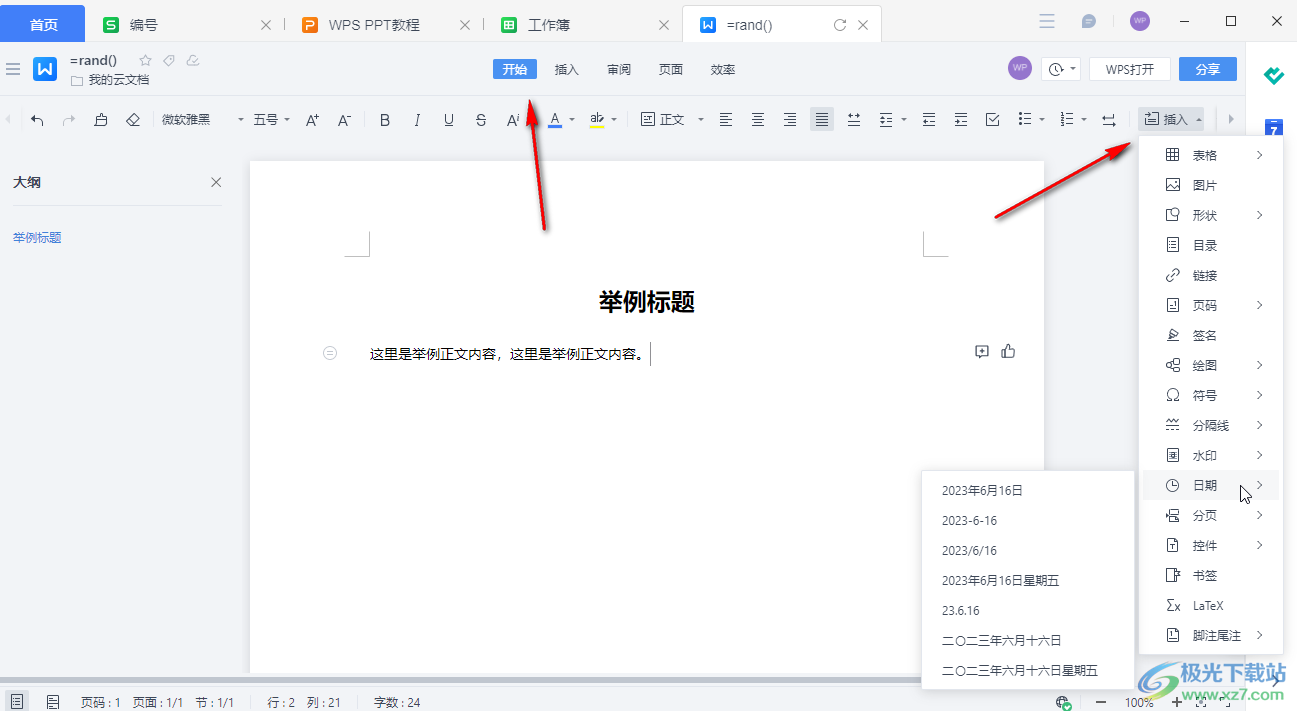
第五步:如果有需要我们还可以点击在wps中打开,或者点击“分享”后让其他人一起编辑。
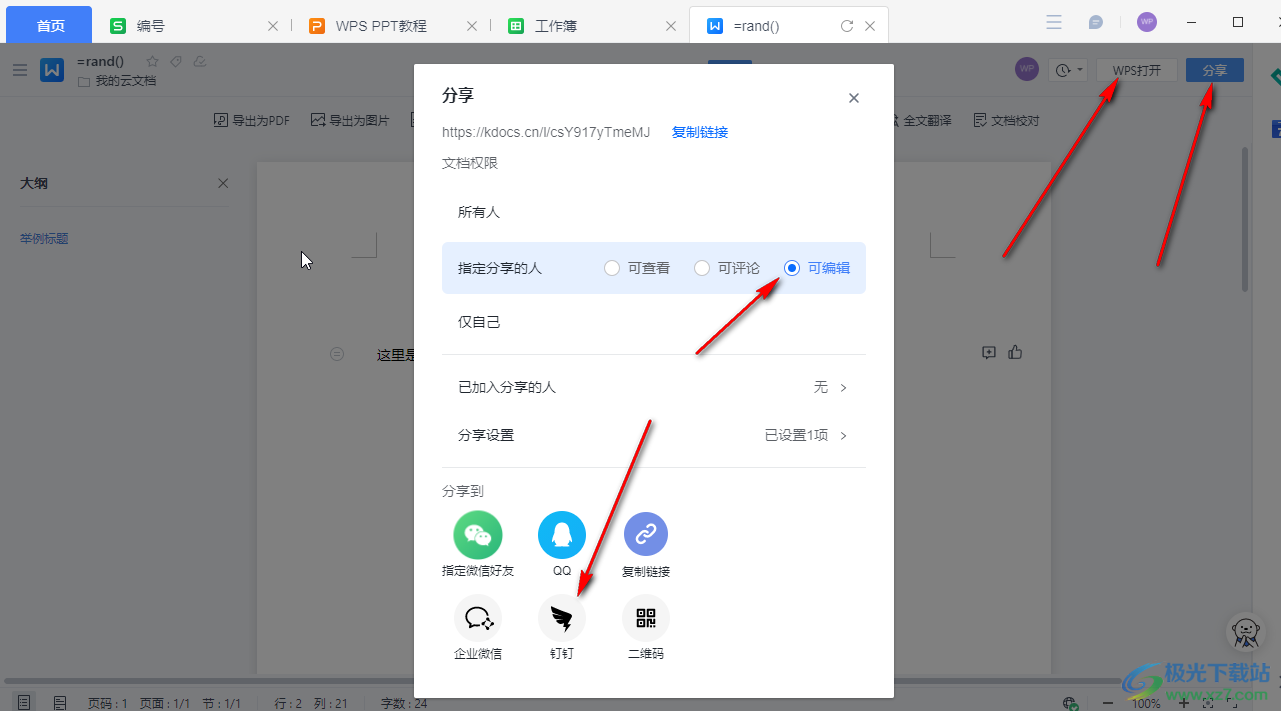
以上就是金山文档中新建一个文档的方法教程的全部内容了。操作起来非常简单的,小伙伴们可以打开自己的软件后跟着上面的图文步骤一起动手操作起来,看看最终的效果。
标签金山文档,新文档
相关推荐
相关下载
热门阅览
- 1百度网盘分享密码暴力破解方法,怎么破解百度网盘加密链接
- 2keyshot6破解安装步骤-keyshot6破解安装教程
- 3apktool手机版使用教程-apktool使用方法
- 4mac版steam怎么设置中文 steam mac版设置中文教程
- 5抖音推荐怎么设置页面?抖音推荐界面重新设置教程
- 6电脑怎么开启VT 如何开启VT的详细教程!
- 7掌上英雄联盟怎么注销账号?掌上英雄联盟怎么退出登录
- 8rar文件怎么打开?如何打开rar格式文件
- 9掌上wegame怎么查别人战绩?掌上wegame怎么看别人英雄联盟战绩
- 10qq邮箱格式怎么写?qq邮箱格式是什么样的以及注册英文邮箱的方法
- 11怎么安装会声会影x7?会声会影x7安装教程
- 12Word文档中轻松实现两行对齐?word文档两行文字怎么对齐?

网友评论